现在信息的同步化已成为人们生活必不可少的一部分,win10系统同步设置功能可以用来在不同电脑上登录相同的微软账号时自动同步主题。电脑小白不懂window10同步设置在哪?找了好久都
现在信息的同步化已成为人们生活必不可少的一部分,win10系统同步设置功能可以用来在不同电脑上登录相同的微软账号时自动同步主题。电脑小白不懂window10同步设置在哪?找了好久都没找到。面对此疑问,小编教你使用win10系统同步设置功能。
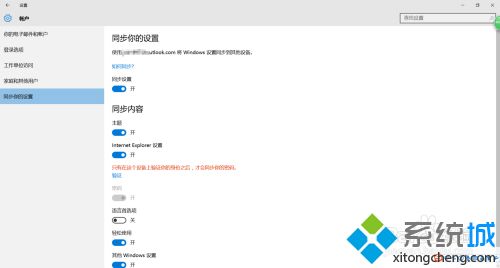
具体方法如下:
1、首先我们点击左下角的window图标或者按windows10键。
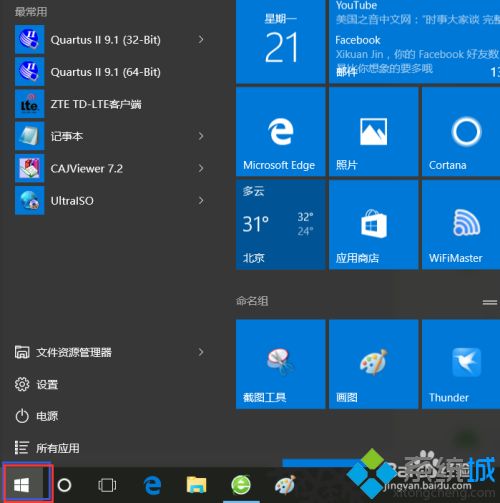
2、在弹出界面点击设置,进入设置界面。
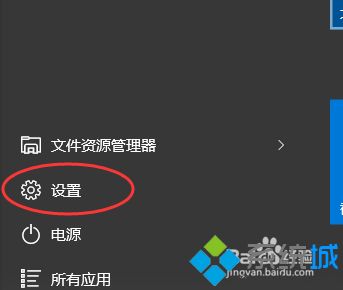
3、进入设置界面后点击账户,进入账户设置。
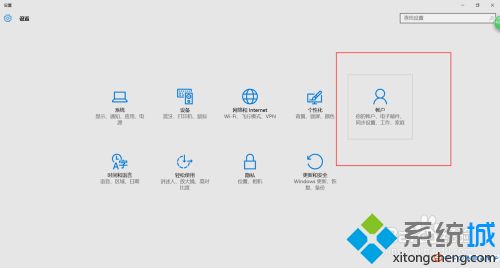
4、在账号设置界面左侧栏选择最后一项:同步你的设置。
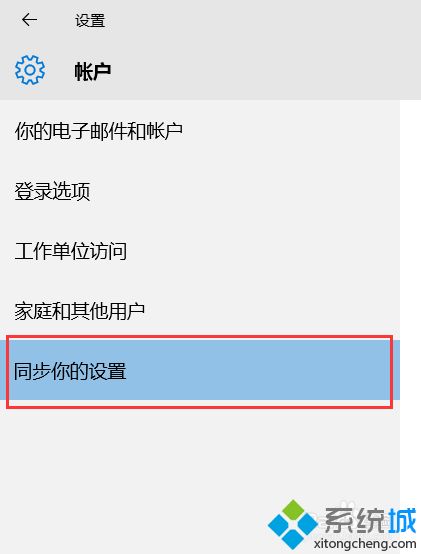
5、接下来我们就可以同步设置了,我们可以自主原则需要同步的选项。
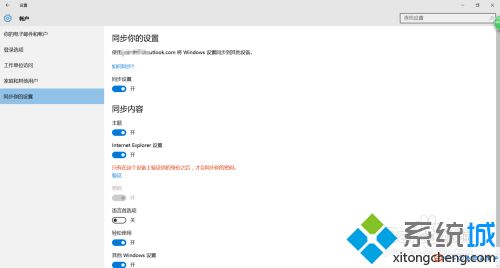
6、需要注意的是,在同步设置之前,我们需要在电脑上登录微软账号。
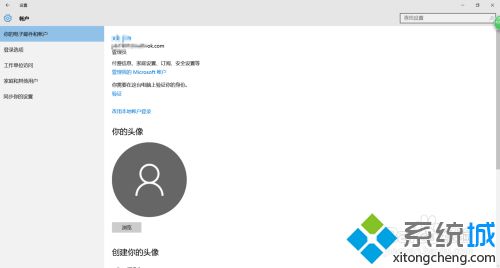
以上告诉大家怎么使用win10系统同步设置功能,以后我们就不需要在电脑上重新登录微软账号了,大大提高办公效率。
